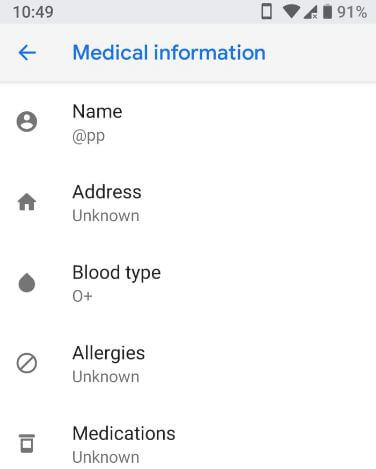So fügen Sie Notfallinformationen auf dem Android Oreo Lock-Bildschirm hinzu
Hier erfahren Sie, wie Sie Notfallinformationen auf dem Sperrbildschirm in Android Oreo 8.0 und 8.1 festlegen oder hinzufügen. Sie können Notfallinformationen auf Android einstellen Sperrbildschirm einschließlich Hinzufügen eines Namens, NotfallNummer, Adresse, Blutgruppe, Medikamente und mehr. Sie finden diese Einstellung für Notfallinformationen unter den Benutzer- und Kontoeinstellungen auf Ihren Android Oreo-Geräten. Diese Notfallinformationen sind hilfreich, wenn Ihr Gerät verloren geht. Jede Person kann Ihre hinzugefügten Details zum Sperrbildschirm anzeigen, ohne Ihr Telefon zu entsperren, und Sie kontaktieren, wenn Sie Ihr verlorenes Telefon finden. Diese Einrichtung von Notfallkontakten auf Ihren Android-Geräten ist die nützlichste Einstellung. Löschen Sie außerdem alle Informationen und Kontakte von Ihrem Oreo, Nougat und anderen Geräten.
- So wechseln Sie in Android 9 Pie in einen Gastmodus
- So richten Sie den Gastmodus in Android 8.0 Oreo ein und verwenden ihn
- So finden Sie den verlorenen Telefonstandort Ihres Android-Geräts
So fügen Sie dem Android Oreo Lock-Bildschirm Notfallinformationen hinzu
Unterschiedliche Android-Geräte haben leicht unterschiedliche Einstellungen, um Notfallinformationen auf Ihrem Sperrbildschirm in Android Oreo, Nougat und Marshmallow-Geräten zu erstellen und anzuzeigen.
Hinzufügen von Notfallinformationen zum Sperrbildschirm Android 8.0 Oreo
Schritt 1: Gehe zu die Einstellungen in Ihrem Oreo-Gerät.

Schritt 2: Zapfhahn Benutzer & Konten.

Schritt 3: Zapfhahn Notfall Information.

Hier sehen Sie zwei Registerkarten, eine davon Die Info und andere Kontakte.
Schritt 4: Zapfhahn Die Info.
In Notfallinformationen werden Sie hinzufügen Name, Adresse, Blutgruppe, Organspender, medizinische Notizen, Allergien und Medikamente.
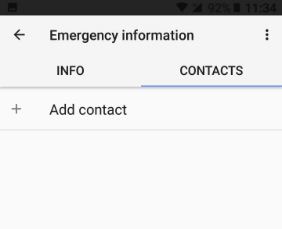
Schritt 5: Tippen Sie auf die Kontakte Tab.
Schritt 6: Zapfhahn + Kontakt hinzufügen.
Schritt 7: Wählen Die Telefonnummer, die Sie dem Sperrbildschirm hinzufügen möchten.
Jetzt wurden Notfalldetails in Ihrem Android Oreo-Sperrbildschirm hinzugefügt. Sie werden es mit den unten angegebenen Einstellungen überprüfen.
Schritt 1: Gehe zu Bildschirm sperren in deinem Oreo.

Schritt 2: Zapfhahn Notfall.

Schritt 3: Doppeltippen Notfall Information.

Jetzt wirst du deine sehen Name hinzugefügt, Kontakte und andere Details. Alle Personen rufen Sie direkt über diese hinzugefügten Kontakte an, ohne Ihre Android Oreo 8.0-Geräte zu entsperren. Sie können Notfallinformationen jederzeit auf Ihrem Oreo-Gerät bearbeiten und löschen.
Entfernen oder Löschen von Notfallinformationen vom Sperrbildschirm in Android Oreo 8.0
Schritt 1: Gehe zu die Einstellungen in Ihrem Oreo-Gerät.
Schritt 2: Zapfhahn Benutzer & Konten.
Schritt 3: Zapfhahn Notfall Information.
Schritt 4: Zapfhahn Drei vertikale Punkte oben rechts.
Schritt 5: Zapfhahn Alles löschen.
Schritt 6: Zapfhahn Klar.
Löschen Sie alle hinzugefügten Notfallinformationen von Ihrem Android-Gerät.
Fügen Sie Notfallkontakt und Informationen zu Android Nougat 7.1.2 hinzu
1st Weg:
Einstellungen> Gerät> Benutzer> Bildschirmeinstellungen sperren> Notfallinformationen> Weiter> Informationen und Kontaktnummer hinzufügen
2nd Weg:
Benachrichtigungsleiste> Benutzersymbol> Weitere Einstellungen> Notfallinformationen> Informationen und Telefonnummer hinzufügen
Und das ist alles.Ich hoffe, dieser kleine Tipp ist hilfreich, um Android Oreo 8.0 Notfallinformationen hinzuzufügen. Wenn Sie irgendwelche Probleme haben, lassen Sie es uns im Kommentarfeld unten wissen. Bleiben Sie mit uns in Verbindung, um täglich Tipps und Tricks für Android Oreo zu erhalten.